别小瞧这巴掌大的小盒子,它是每个家庭与互联网之间的必经之路。路由的安全至关重要,因为一旦攻下路由,就意外着你所有能上网的设备都面临着风险。 你的路由器安全吗?它很可能成为黑客入侵电脑的“后门”,将你的 QQ 密码、网银密码等泄露出去。你的WiFi被“蹭”过吗?蹭网是小,通过wifi入侵路由,窃取隐私信息才是真正目的。你连过“免费”的WiFi吗?没有密码的WiFi,更容易给心怀不轨的人可乘之机,或者WiFi本身就是陷阱。 如何防范路由攻击,应对钓鱼WiFi,保证信息安全呢?路由通为你带来路由器安全色设置
网络上的各种“门事件”此起彼伏,大家在关注的同时也在担忧着自己的隐私。怎么会这样呢?究其原因,有存储设备泄密的,也有电脑或者手机被黑客攻击的......等等,在互联网隐私日渐失守的今天,就连我们放在家中的无线路由器都可能成为黑客入侵电脑的“后门”,听着是不是有些毛骨悚然呢?别担心,关掉“后门”就行啦!下面我就和大家分享一些如何防范黑客对我们家里路由器攻击的路由器设置方法。
我以我家的迅捷(FAST)路由器(型号FW316R)为例说说怎样设置:路由器的管理地址一般是192.168.1.1(也有的是192.168.0.1),在浏览器(推荐IE浏览器)地址栏上输入路由器的 IP 地址,然后输入路由器的用户名和密码,点击“确定”按钮,进入无线路由器的设置界面,我这个是已经登陆过的,同样的道理,新路由器默认弹出一个登陆框,就是叫你登陆账号密码,呵呵!新买的需要登录之后才能设置参数,通常,常见路由器默认的登录用户名和密码都是admin,如果不是则可以看路由器底座后面或者参考说明书,肯定有。一般新买来的都是admin。(重置以后也是这个)
输入正确账号密码后进入到路由器的管理页面,点击左边设置栏的“DHCP”服务器,然后我们就可以看到路由器DHCP服务器分配的DNS服务器地址了。
这时候我们再看看电脑上网的网卡获取到的 DNS 服务器地址,只要是0.0.0.0证明你的路由器没有被攻击,如果是其它的地址,难说就中招了,后面会讲怎样查询的。
接下来我们用百度搜索一下这个 IP 地址来自那里~~
我晕,怎么是上海电信?我这里明明是北京呀!这里要说明一下,这是流氓360惹的祸,是360杀毒改的,只要你用过360的修复功能就会这样子......其实很简单,再把DNS手动改回来就行了,搜下本地的DNS服务器地址,然后改掉就行了,话说现在360现在越来越流氓了,实在用着不爽~~
下面科普一下 DHCP 和 DNS 服务器:(声明:这段引用文字来源于百度)
DHCP 服务器:当我们的电脑或者移动设接入到路由器时,路由器的 DHCP 服务器会给接入的每一个设备分配 IP 地址和 DNS 服务器地址。DNS 服务器: DNS 中文命名叫住域名解析服务,为什么要用 DNS 服务器呢,因为网站实际的访问地址上是一个由数字组成的 IP 地址(xxx.xxx.xxx.xxx)。如果我们平时在访问网站是输入这样的网址的话,估计会让人很头疼。所以 DNS 服务由此而诞生了,我们不需要记住复杂难记的 IP 地址,只需要记住网站的英文域名即可。当我们访问一个网址(如http://nctoro.com),DNS 服务器接受到这个域名时就会把它实际所指向的 IP 地址反馈给电脑,电脑这时再通过返回的 IP 地址访问该网站。所以当我们正常的 DNS 服务器被篡改以后,我们在访问网站时很有可能会进入黑客事先设定好的网站,从而窃取我们的信息,进而对我们造成严重损失。
假如你的DHCP 和 DNS 服务器地址相同且你百度查询来自异地,甚至是国外,那么你可能中招了,下面就是方法了,怎么防止中招的方法,我就简单说说,希望大家能防患于未然!
恢复初始设置,方法:在路由器通电的情况下,按住后面板上标识为RESET(有些是QSS)的按钮,持续5秒钟以上,保持按压的同时观察SYS灯,当SYS灯由缓慢闪烁变为快速闪烁状态时,表示路由器已成功恢复出厂设置,此时松开该按钮,路由器将重启。重启以后和新买来路由器一样啦!
加密码保护,方法:同样在设置里面简单设置,我用两张标注了步骤的截图说明一下吧!
基本设置。
安全密码保护设置。
恢复路由器出厂设置就可以彻底清除掉攻击,但是依旧还有再被攻击的危险,所以继续,请看下面介绍。
除了恢复路由器的默认设置以外,我们还可以手动修改如电脑的 DNS 服务器地址。手动设置了电脑上的 DNS 服务器以后,就可以不依赖路由器上的 DNS 服务器地址了。这里 以我的win7系统电脑为例,“控制面板”然后选择”网络和internet“
再“打开网络和共享中心”
接下来在“网络和共享中心”窗口中找到本地连接点击进入
本地连接“属性”进入找到“TCP/IPv4”这个选项,然后再点击右下方的“属性”按钮,接下来,在“Internet 协议版本 4 TCP/IPv4 ”属性窗口中,选择“使用下面的 DNS 服务器地址”,然后在“首先 DNS 服务器”和“备选 DNS 服务器” 中分别填写好 DNS 地址。最后点击“确定”按钮。然后再一路点击“确定”按钮,直到返回网络连接窗口,对我们手动设置的 DNS 服务器地址进行保存。
PS:DNS 服务器可以咨询宽带服务商,或是设置成“114.114.114.114 和 8.8.8.8”。
大家天天使用手机吧,所以这里分享一下如何手动修改手机的 DNS 服务地址。当我们在外面用手机连接别人的无线网络,在不能对路由器操作时,我们可以手动更改自己设备上的 DNS 服务器地址。这里以我的小米3手机为例:系统设置,点击进入。
然后在设置列表中找到“WLAN”,点击进入。
找到我们自己的无线网络,点击右边箭头进入,可以看到我们设备的网络 IP 信息
IP设置默认是自动DHCP地址不启动。
你可以选择静态IP地址。
可以修改静态IP地址,修改完成以后,点击屏幕右上角的“确定”返回。
这里要特别说明一下,如果你在无线路由器里面没有启用DHCP的话,你就要在高级WLAN设置里面设置你的无线路由器名称,填上ip地址,网关,掩码,域名服务器就是你的DNS。如果你的无线路由器启用DHCP的话就不需要填那些ip之类的,那个可以自己获取的,但是有时候启用DHCP反而会搞到手机上不了网,我的就是这样,这样你就需要不启用DHCP,就让它默认不启动吧!当然如果你一定要手动修改这里的信息。可以在这里输入和路由器一样的DNS地址,中间用逗号分隔开。(切换英文输入法输入逗号)如果你不知道应该如何设置好的 DNS 服务器地址的话,可以尝试(8.8.8.8和114.114.114.114)这二个服务器地址(可能无效,也可能导致你的小米3手机上不了网,我的就这样)。
面对日益猖獗的黑客和居心叵测的“高手”,大家还是多一个心眼吧!假如你不小心“中招”,当你打开网站时,就有可能被转到恶意仿冒的网页,造成信息泄露。网上购物时,也可能被指向假冒的欺诈网页,造成信息泄露和经济损失,所以面对黑客对路由器的攻击千万不能掉以轻心。以上只是我一点点以前知道的经验,还有许多方法可以达到防止路由器被攻击的,我只是想抛砖引玉,也许我这些设置有点啰嗦繁琐(比如网络设置可以直接点击屏幕右下角网络图标进入而不用进控制面板,呵呵,假如你勾选了任务栏显示网络连接的话。),不当之处还请轻喷!
|




















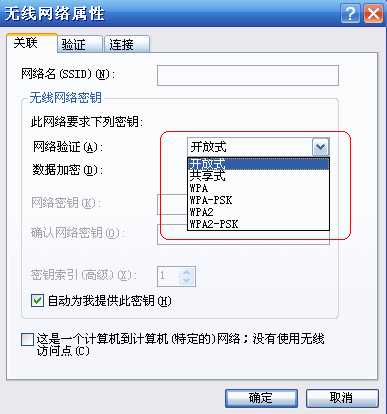
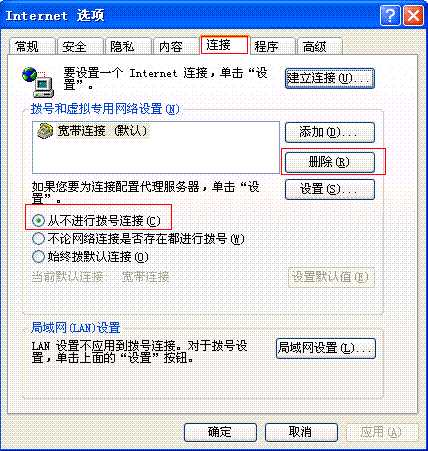
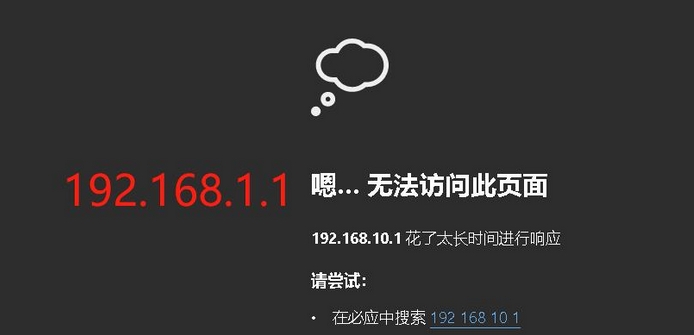














发表评论